台式机了怎样调屏幕亮度 台式机了调屏幕亮度的方法有哪些
今天给大家带来台式机了怎样调屏幕亮度,台式机了调屏幕亮度的方法有哪些,让您轻松解决问题。
我的台式机有时候屏幕亮度太亮了!一直很刺眼,该怎么样去调节呢?下面由学习啦小编给你做出详细的台式机调屏幕亮度方法介绍!希望对你有帮助!
台式机调屏幕亮度方法一XP系统更改方法:
【桌面】→ 【单击右键】→ 【属性】→ 【外观】→ 【高级】→ 项目选择【窗口】→ 【颜色1(L)】→ 【选择(其它)】将色调改为:85;饱和度:123;亮度:205→添加到自定义颜色→在自定义颜色选定→确定
这样所有的文档都不再是『刺眼的白底黑字』,而是非常『柔和的豆沙绿』色,这个色调是『眼科专家配置』的,长时间使用会很有效的『缓解眼睛疲劳』『保护眼睛』
同理,【桌面】→ 【单击右键】→ 【属性】→ 【外观】→ 【高级】→ 项目选择【菜单】→ 【颜色1(L)】→ 【选择(其它)】将色调改为:85;饱和度:123;亮度:205→添加到自定义颜色→在自定义颜色选定→确定
这样所有的菜单的背景也是『柔和的豆沙绿』色
台式机调屏幕亮度方法二1、软件设置
开始——控制面板——“硬件和声音”——“NVIDIA控制面板”,在NVIDIA中调节亮度滑块即可。
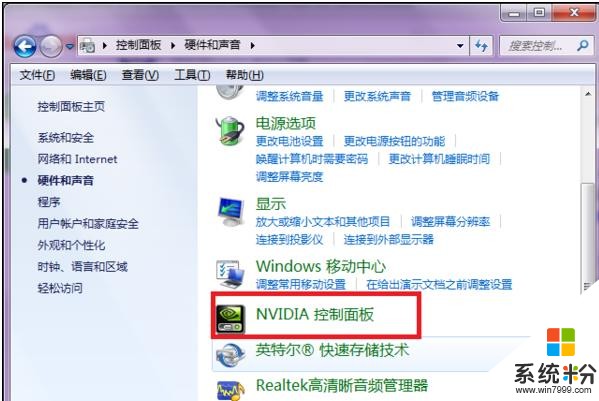
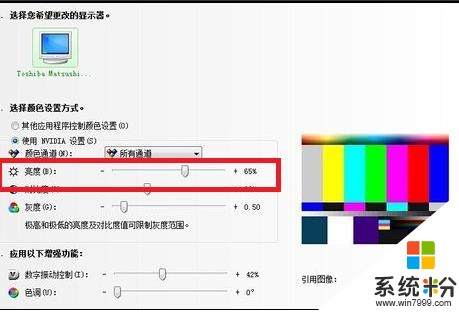
2、硬件设置
笔记本一般有一个FN键,也有一个调节屏幕亮度的快截键,不同型号的笔记本不同,自己找一下F1~F12这几个键,一般上面有一个小太阳的标志,使用FN键与其配合可以设置屏幕亮度。
台式机,一般需要按显示器上的按钮来设置,不同的显示器,按钮不同,但是大体上的设置一样,自己可以查看一下个人电脑的用户使用手册。
看了“台式机了如何调屏幕亮度 ”文章的还看了:
1.台式机屏幕亮度怎么去调节
2.台式机怎么样调节屏幕亮度好
3.台式机怎么样调节屏幕亮度
4.老式台式机怎么样调节屏幕亮度
5.台式机屏幕亮度如何设置
6.怎么调节台式机屏幕亮度
7.台式机屏幕亮度怎么样调节呢
以上就是台式机了怎样调屏幕亮度,台式机了调屏幕亮度的方法有哪些教程,希望本文中能帮您解决问题。